Hoe LOL-gameplay op Windows/Mac op te nemen
Hoe deel ik de LOL Replay-video op sociale media? Is er een methode om de video permanent op te slaan?
Als je een YouTube-account hebt voor LOL-gameplayvideo, kan het zijn dat de herhaling verouderd is of niet past bij je huidige League-versie. Wat zou je moeten doen?
Lees gewoon meer over de ultieme gids om te bekijken, op te nemen en te downloaden League of Legends-herhaling gemakkelijk uit het artikel.
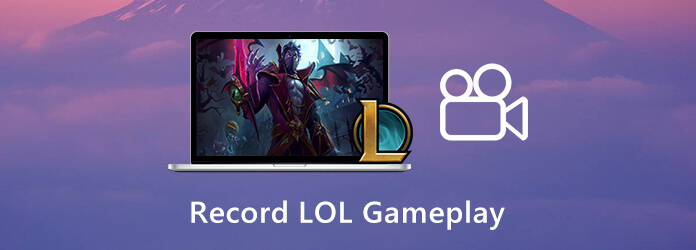
Of je nu Normal, ARAM of Solo Queue speelt, er is een LOL-herspeelbestand beschikbaar in League of Legends. Hier is de ultieme gids die u moet kennen over de herhalingsvideo, zoals hieronder.
Zodra je klaar bent met het afspelen van een wedstrijdvideo, kun je je wedstrijdgeschiedenis vinden onder het profielgedeelte. Om een wedstrijd als herhalingsbestand op te slaan, drukt u op de Downloaden knop rechts van een spel. Herhalingen zijn ook te vinden op uw Wedstrijdgeschiedenis scherm. Nadat u een Replay-bestand met ROFL-indeling heeft gedownload, zou de knop moeten veranderen in een nieuw bestand Bekijk herhaling staat. Klik daar om uw Replay te starten en de LOL Replay-gameplayvideo te bekijken.
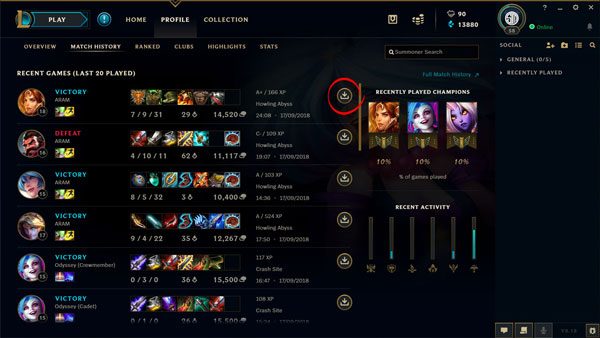
Waar zijn de LOL Replay-video's? Je kunt naar de Instellingen menu in de League of Legends-client met het tandwielpictogram in de rechterbovenhoek van de client. In de linkerkolom kunt u kiezen voor de Herhalingen om de standaardmaplocaties voor zowel herhalingen als hoogtepunten te vinden. U kunt ernaartoe navigeren of ervoor kiezen om ze te wijzigen in iets toegankelijkers.
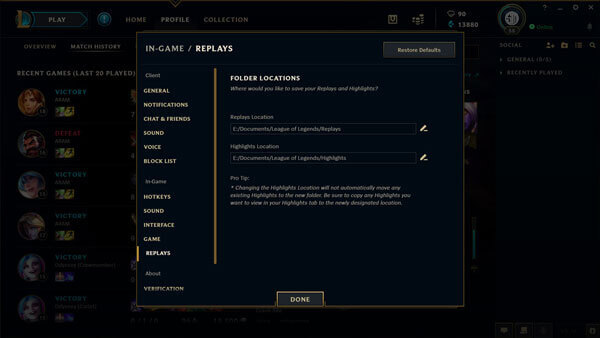
Net zoals hierboven vermeld, worden de video's opgeslagen in het ROFL-formaat, waardoor je de LOL Replay-video's niet rechtstreeks op sociale-mediasites kunt opslaan. In plaats daarvan kunt u de nieuwe ingebouwde opnamefunctie gebruiken maak een deelbare gameplayvideo met het WebM-formaat of gebruik zelfs een professionele gameplay-recorder om een standaardvideo vast te leggen voor sociale-mediawebsites.
Kunt u een LOL Replay handmatig opnemen volgens uw vereisten? AnyMP4-schermrecorder is een goede schermrecorder voor League of Legends waarmee je gameplay-video's met hoge kwaliteit kunt opnemen, de video-/audio-instellingen kunt aanpassen, een opnameschema kunt instellen en zelfs de video's in realtime kunt bewerken met toelichtingen, bijschriften, hoogtepunten en meer.
Stap 1 Download en installeer de LOL Replay-recorder, u kunt het programma op uw computer starten. Wanneer u het videoformaat voor een sociale-mediasite moet aanpassen, kunt u op klikken Versnelling pictogram en kies de gewenste framesnelheid en videoformaat uit de Uitvoer menu.
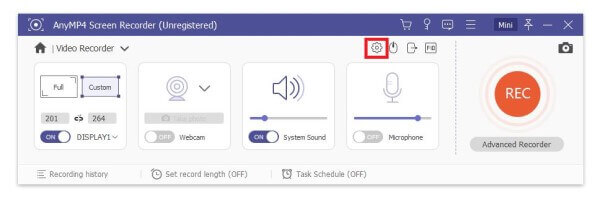
Stap 2 Ga terug naar de startinterface en kies de Video Recorder optie om het LOL-gameplayvenster aan te passen. U kunt ook de Systeemgeluid om het audiobestand te verkrijgen. Schakel bovendien de Microfoon om het gewenste gameplay-commentaar toe te voegen.

Stap 3 Daarna kunt u op de klikken REC knop om LOL-gameplayvideo's vast te leggen. Tijdens de LOL-gameplay-opname kun je de rand, lijn, pijlen, toelichtingen en meer andere elementen in de video tekenen. Als je de opname wilt stoppen, klik je op het rode vierkantje in de linkerbovenhoek.

Stap 4 Nadat je het LOL-spel hebt opgenomen, kun je de video's afspelen en bewerken. U kunt de video knippen door de begin- en eindtijd in te voeren, het volume aan te passen en Maak een screenshot, neem de video opnieuw op en sla deze op. Wanneer u op de Redden knop kunt u het bestand bekijken, hernoemen en delen.

Hoe kun je gratis LOL-gameplayvideo opnemen? Als je gewoon een eenvoudige video voor je vrienden wilt opslaan, Gratis online schermrecorder is een veelzijdige schermrecorder om activiteiten op het scherm vast te leggen. Bovendien kunt u de uitvoervideoparameters, zoals videoformaat, kwaliteit, codec en framesnelheid, aanpassen voordat u gaat opnemen.
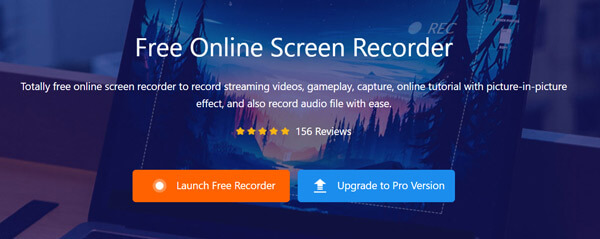
Stap 1 Ga naar de gratis online schermrecorder in uw browser en klik op de knop Launch Free Recorder om de BDMaster Launcher op uw computer te downloaden. Volg de instructies om het programma uit te voeren voordat u de LOL-gameplayvideo's opneemt.
Stap 2 Daarna kunt u op de klikken Computer -pictogram om het opnamegebied van het gameplay-venster te selecteren. Kies gratis de audiobron: microfoon of systeemgeluid voor de LOL-gameplayvideo. Hiermee kunt u ook de framesnelheid van de opname aanpassen.
Stap 3 Nu kunt u op de klikken REC om te beginnen met het vastleggen van uw scherm voor de video. Na het opnemen van de video kunt u op klikken Stop knop om de opname op uw harde schijf op te slaan. Vervolgens kunt u de gameplay-video's delen op sociale-mediawebsites.
1. Hoeveel LOL Replay-video's zijn beschikbaar?
Alleen de laatste 20 games zijn beschikbaar op de client. Wanneer je de LOL Replays wilt bekijken, downloaden of delen, moet je de video's binnen het programma regelmatig beheren. Bovendien moet u ervoor zorgen dat er voldoende vrije ruimte op uw computer is.
2. Hoe lang duurt LOL Replay Video?
Meestal kun je de LOL Replay-video's zo lang opslaan als je wilt, zonder ze te vervangen. Maar als er een update is, bijvoorbeeld wanneer je de video hebt afgespeeld en opgenomen op LOL 7.13, kun je de LOL Replay mogelijk niet bekijken en downloaden op 7.14.
3. Wat is de videokwaliteit voor LOL Replay?
Standaard worden Hoogtepunten en Records vastgelegd in 720P, maar je kunt ook de toegevoegde in-game opties vinden waarmee je de videokwaliteit van je opgenomen Hoogtepunten en Records kunt instellen. Als je tevreden LOL-herhalingen voor sociale-mediasites wilt vastleggen, kun je in plaats daarvan de professionele methode gebruiken.
Tot nu toe hebben we zoveel manieren gedeeld om u te helpen LOL-gameplay opnemen. Het is een goede gewoonte, vooral als je je vaardigheden wilt verbeteren door naar herhalingen te kijken. En heel handig als je jouw hoogtepuntmoment wilt delen op social media. Ben je het er niet mee eens?
Meer lezen
Hoe je gameplay-video's op de iPad kunt vastleggen
Als je het spannendste deel van de game die je speelt wilt opnemen, kun je het bericht lezen om te leren hoe je gameplay-video's op de iPad kunt vastleggen.
Tutorial om Minecraft op te nemen terwijl je met je gezicht en stem speelt
Hier zijn twee online en offline manieren om Minecraft op te nemen. Je kunt jezelf opnemen terwijl je Minecraft speelt met voice-over op je Windows- of Mac-computer.
Pokémon GO opnemen op Android en iPhone
Hoe neem ik Pokémon GO op? Dit bericht laat je twee eenvoudige manieren zien om Pokémon GO op je Android en iPhone met hoge kwaliteit op te nemen.
Scrollende schermopname - Een scrollgebied vastleggen met Snagit
Weet u niet hoe u Snagit moet gebruiken om een scrollende schermafbeelding te maken? In dit bericht delen we u de manieren om het scrollscherm op Windows of Mac met hoge kwaliteit vast te leggen.